win7添加无线网络连接方法 win7系统如何连接无线网络
更新时间:2023-03-13 15:30:28作者:xinxin
大多用户在使用win7电脑的时候,由于对网络功能的不熟悉,因此只能通过连接宽带网络来上网,可是有些用户在无线网络覆盖的环境下就想要给win7电脑连接无线网络来上网,那么win7系统如何连接无线网络呢?接下来小编就给大家带来win7添加无线网络连接方法。
具体方法:
1.打开Win7系统,打开任务栏的右下角,然后点击开始按钮,打开控制面板。

2.然后控制面板之后,找到“网络共享中心”并打开这个选项。
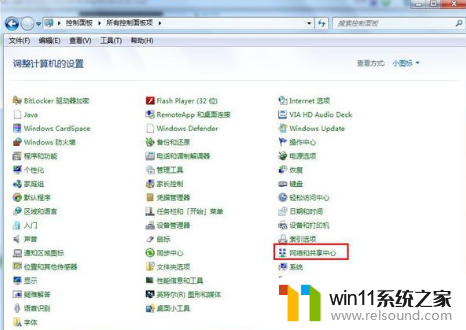
3.之后打开网络和共享中心窗口中,选择“设置新的连接或网络”。

4.然后选择“否”创建新连接,之后开始win7系统无线网络连接设置就正式开始了。
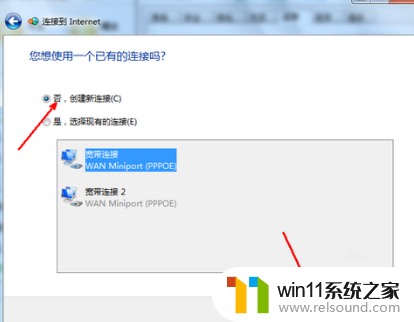
5.在连接方式窗口,我们选择使用无线进行连接,点击进入下一步。
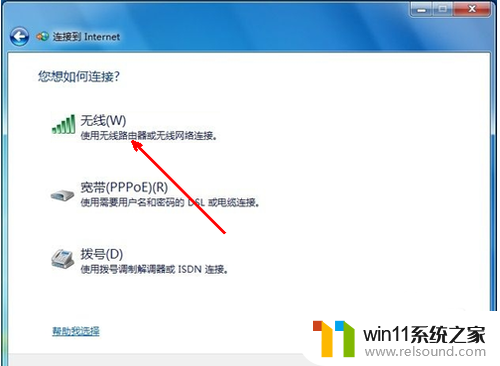
6.然后只需要选择想要连接的wifi名称,点击链接。
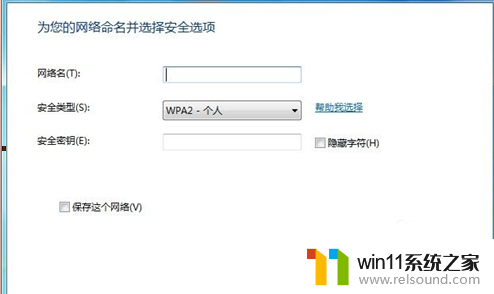
7.输入密码后即可链接,就能用wifi上网了。
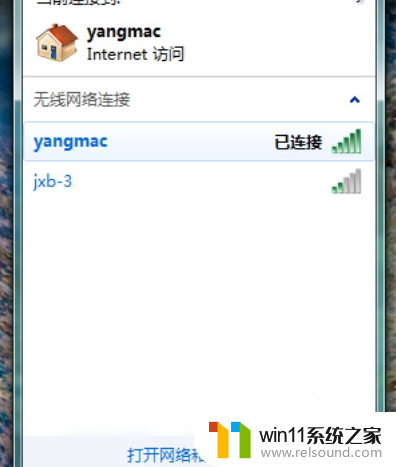
上述就是小编告诉大家的win7添加无线网络连接方法了,如果有不了解的用户就可以按照小编的方法来进行操作了,相信是可以帮助到一些新用户的。
- 上一篇: 没有了
- 下一篇: win7如何打开电脑摄像头功能 win7系统自带摄像头怎么打开
win7添加无线网络连接方法 win7系统如何连接无线网络相关教程
- win7本地连接已连接上但上不了网怎么解决
- win7如何设置打印机共享网络打印 win7怎样设置网络打印机共享
- win7怎么添加五笔输入法 win7如何添加微软五笔输入法
- win7系统错误代码0x0000007b软件无法启动怎么办
- win7系统一键还原的操作方法 win7如何使用一键还原
- win7如何打开电脑摄像头功能 win7系统自带摄像头怎么打开
- 如何取消电脑开机密码win7 清除win7登录密码设置方法
- 怎么装系统win7用u盘启动 win7系统u盘启动设置教程
- win7如何修改ip地址 win7修改ip地址设置方法
- win7电脑防火墙怎么关闭 win7系统如何关闭防火墙
- win7共享给xp
- 如何删除微软拼音输入法win7
- 由于无法验证发布者,所以windows已经阻止此软件win7
- win7系统注册表在哪里
- win7主机连接电视怎么设置
- 文件共享 win7
win7系统教程推荐